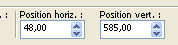|
HANNAH
 Version française Version française

Merci Annie pour la permission de traduire tes tutoriels

Ce tutoriel a été créé avec Corel2018 et traduit avec CorelX, mais il peut également être exécuté avec les autres versions.
Suivant la version utilisée, vous pouvez obtenir des résultats différents.
Depuis la version X4, la fonction Image>Miroir a été remplacée par Image>Renverser horizontalement,
et Image>Renverser avec Image>Renverser verticalement.
Dans les versions X5 et X6, les fonctions ont été améliorées par la mise à disposition du menu Objets.
Avec la nouvelle version X7, nous avons encore Image>Miroir et Image>Renverser/Retourner, mais avec nouvelles différences.
Voir les détails à ce sujet ici
Certaines dénominations ont changées entre les versions de PSP.
Les plus frequentes dénominations utilisées:

Traduction en italien ici
vos versions ici
Nécessaire pour réaliser ce tutoriel:
Matériel ici
Merci pour le tube et les masques Colybrix et Narah
(dans cette page vous trouvez les liens aux sites des tubers.
Modules Externes.
consulter, si nécessaire, ma section de filtre ici
Filters Unlimited 2.0 ici
Toadies - What are you ici
Graphics Plus - Button Beveler II ici
Filtres Toadies et Graphics Plus peuvent être utilisés seuls ou importés dans Filters Unlimited.
voir comment le faire ici).
Si un filtre est fourni avec cette icône,  on est obligé à l'importer dans Unlimited on est obligé à l'importer dans Unlimited

en fonction des couleurs utilisées, vous pouvez changer le mode mélange et l'opacité des calques.
Placer les sélections dans le dossier Sélections.
Ouvrir les masques dans PSP et les minimiser avec le reste du matériel.
1. Ouvrir une nouvelle image transparente 650 x 500 pixels.
2. Placer en avant plan la couleur claire #892c4c,
et en arrière plan la couleur foncée #06071c.
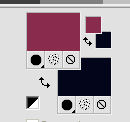
Remplir  l'image transparente avec la couleur d'avant plan. l'image transparente avec la couleur d'avant plan.
3. Sélections>Sélectionner tout.
Ouvrir le tube femme598-coly, effacer le watermark et Édition>Copier.
Revenir sur votre travail et Édition>Coller dans la sélection.
Sélections>Désélectionner tout.
4. Effets>Effets d'image>Mosaïque sans jointures, par défaut.

5. Réglage>Flou>Flou radial.
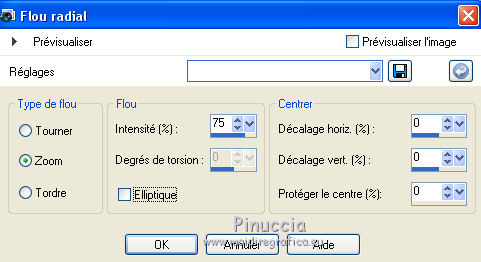
6. Effets>Effets de distorsion>Vagues.
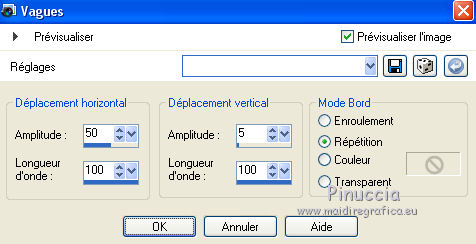
7. Effects>Modules Externes>Graphics Plus - Button Beveler II.
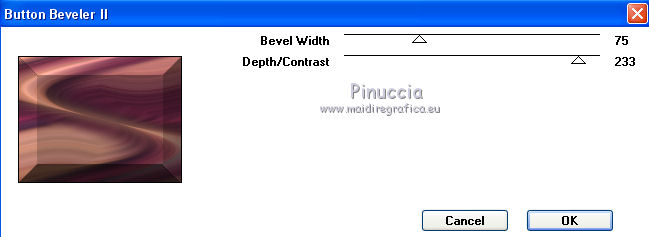
8. Sélections>Sélectionner tout.
Image>Ajouter des bordures, symétrique décoché, couleur d'avant plan.
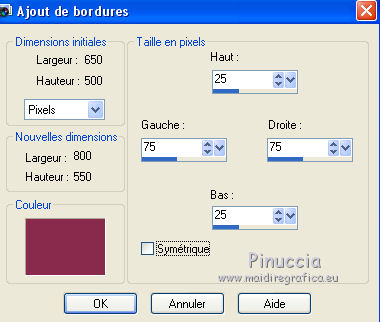
9. Effets>Effets d'image>Mosaïque sans jointures, comme précédemment.

10. Effets>Effets 3D>Ombre portée, couleur noire.
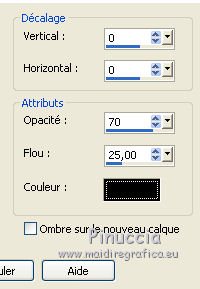
Sélections>Désélectionner tout.
11. Effects>Modules Externes>Toadies - What are you.
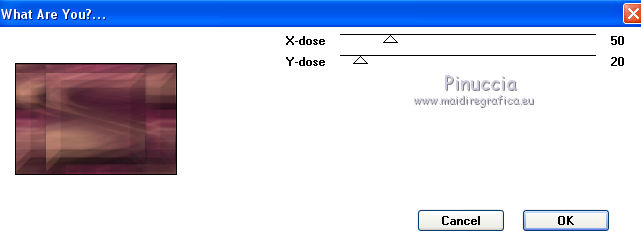
12. Effets>Effets d'image>Mosaïque sans jointures, comme précédemment.

13. Image>Ajouter des bordures, symétrique décoché, couleur d'arrière plan.
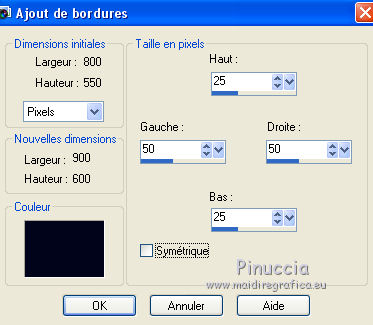
Effets>Effets de bords>Accentuer davantage.
14. Effects>Modules Externes>Toadies - What are you, comme précédemment.
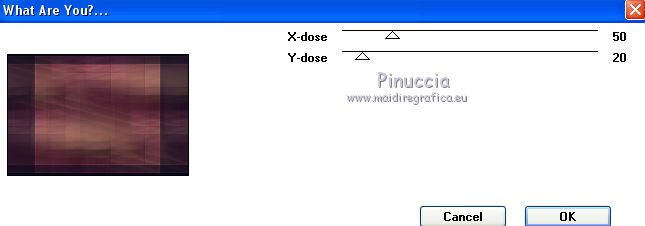
15. Effets>Effets d'image>Mosaïque sans jointures.

16. Calques>Nouveau calque raster.
Sélections>Charger/Enregistrer une sélection>Charger à partir du disque.
Chercher et charger la sélection hannah-1-cre@nnie.
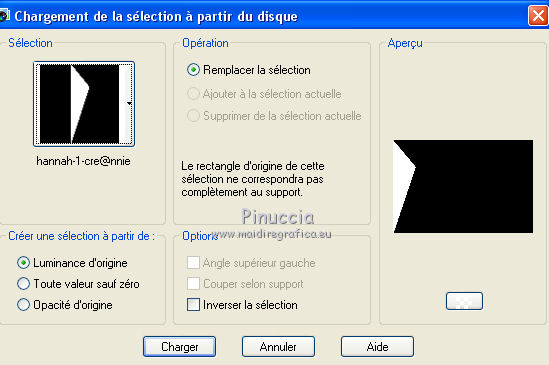
17. Réduire l'opacité de l'outil Pot de peinture à 35

et remplir  la sélection avec la couleur d'arrière plan. la sélection avec la couleur d'arrière plan.
18. Effets>Effets de textures>Textile - les deux couleurs: blanc

Sélections>Désélectionner tout.
19. Calques>Dupliquer.
Image>Miroir.
Image>Renverser.
Calques>Fusionner>Fusionner le calque de dessous.
20. Effets>Effets 3D>Ombre portée, comme précédemment.
21. Calques>Dupliquer.
Image>Miroir.
Calques>Fusionner>Fusionner le calque de dessous.
22. Vous positionner sur le calque du bas de la pile.
Activer l'outil Sélection 
(peu importe le type de sélection, parce que avec la sélection personnalisée vous obtenez toujours un rectangle),
cliquer sur Sélection personnalisée 
et setter ces paramètres.

Sélections>Transformer la sélection en calque.
23. Effects>Modules Externes>Graphics Plus - Button Beveler II, comme précédemment.
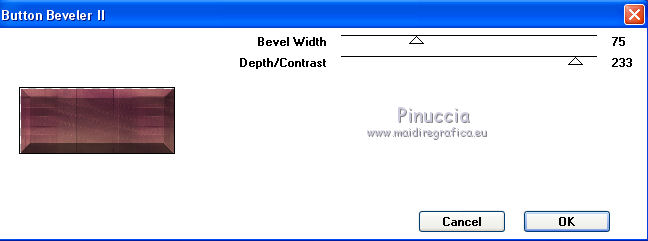
Sélections>Désélectionner tout.
24. Image>Ajouter des bordures, comme précédemment.

25. Effets>Effets d'image>Mosaïque sans jointures.
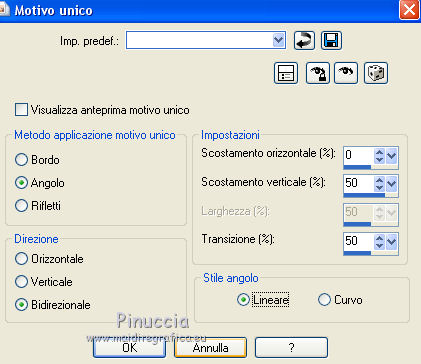
26. Sélections>Charger/Enregistrer une sélection>Charger à partir du disque.
Chercher et charger la sélection hannah-2-cre@nnie.

27. Effets>Effets de textures>Textile, changer Interstice avec 5 et ok

28. Sélections>Modifier la sélection et la zone sélectionnée deviendra rouge
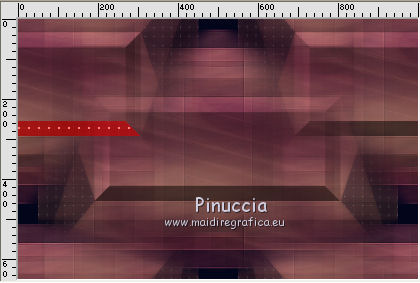
Image>Miroir.
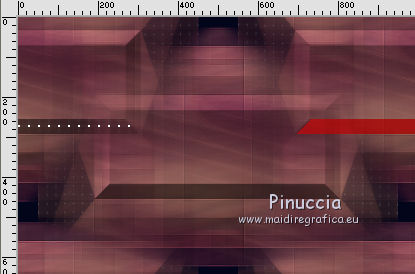
Sélections>Modifier la sélection et la zone sélectionnée reviendra normale.
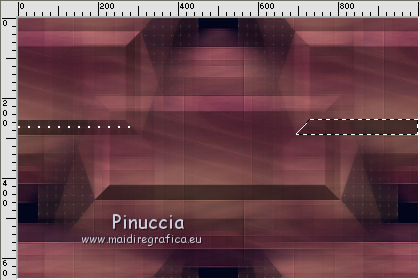
29. Effets>Effets de textures>Textile, comme précédemment.
30. Sélections>Charger/Enregistrer une sélection>Charger à partir du disque.
Chercher et charger la sélection hannah-3-cre@nnie.
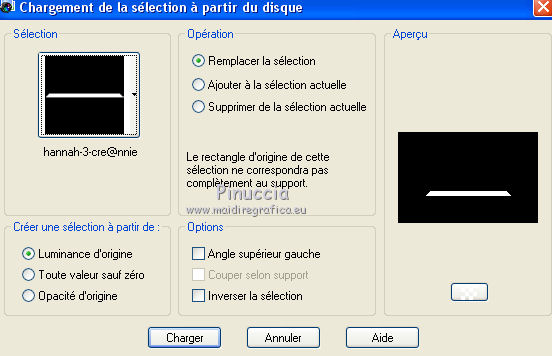
Sélections>Transformer la sélection en calque.
31. Effets>Effets de textures>Stores- couleur blanche.
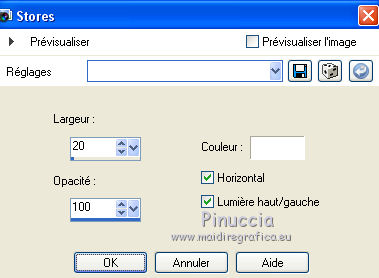
Sélections>Désélectionner tout.
32. Placer le calque en mode Éclaircir.
33. Effets>Effets d'image>Mosaïque sans jointures, comme précédemment.
34. Placer à nouveau l'opacité de l'outil Pot de peinture à 100.
35. Calques>Nouveau calque raster.
Remplir  le calque avec la couleur d'avant plan. le calque avec la couleur d'avant plan.
36. Calques>Nouveau calque de masque>A partir d'une image.
Ouvrir le menu deroulant sous la fenêtre d'origine et vous verrez la liste des images ouvertes.
Sélectionner le masque Narah_Mask_1091.

Calques>Fusionner>Fusionner le groupe.
37. Calques>Nouveau calque raster.
Remplir  le calque avec la couleur d'arrière plan. le calque avec la couleur d'arrière plan.
36. Calques>Nouveau calque de masque>A partir d'une image.
Ouvrir le menu deroulant sous la fenêtre d'origine
et sélectionner le masque Narah_Mask_0471.

Calques>Fusionner>Fusionner le groupe.
37. Image>Renverser.
38. Ouvrir le tube accents_Dani05, vous positionner sur le calque Ebene4 et Édition>Copier.
Revenir sur votre travail et Édition>Coller comme nouveau calque.
Image>Redimensionner, à 115%, redimensionner tous les calques décoché.
39. Touche K sur le clavier pour activer l'outil Sélecteur 
et placer Position horiz.: 452,00 et Position vert.: 10,00.

Effets>Effets de bords>Accentuer davantage.
40. Activer à nouveau le tube accents_Dani05, vous positionner sur le calque Ebene13 et Édition>Copier.
Revenir sur votre travail et Édition>Coller comme nouveau calque.
Placer Position horiz.: 57,00 et Position vert.: 113,00.
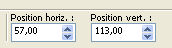
41. Calques>Dupliquer.
Image>Miroir.
Calques>Fusionner>Fusionner le calque de dessous.
42. Placer le calque en mode Luminance (héritée).
43. À nouveau activer le tube accents_Dani05, vous positionner sur le calque Ebene3 et Édition>Copier.
Revenir sur votre travail et Édition>Coller comme nouveau calque.
Placer Position horiz.: 232,00 et Position vert.: 381,00.
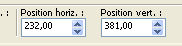
44. Calques>Dupliquer.
Image>Miroir.
Calques>Fusionner>Fusionner le calque de dessous.
Effets>Effets de bords>Accentuer davantage.
Touche M pour désélectionner l'outil.
45. Vous positionner sur le calque du bas de la pile.
Sélections>Charger/Enregistrer une sélection>Charger à partir du disque.
Chercher et charger la sélection hannah-4-cre@nnie.
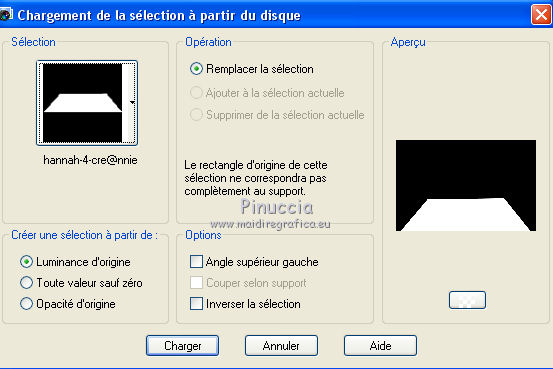
Sélections>Transformer la sélection en calque.
46. Effets>Effets de textures>Stores, comme précédemment.
Sélections>Désélectionner tout.
47. Effects>Modules Externes>Toadies - What are you, comme précédemment.
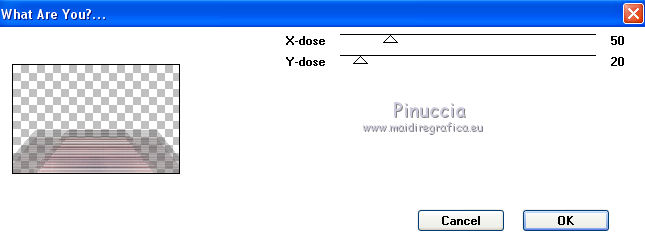
48. Placer le calque en mode Éclaircir et réduire l'opacité à 75%.
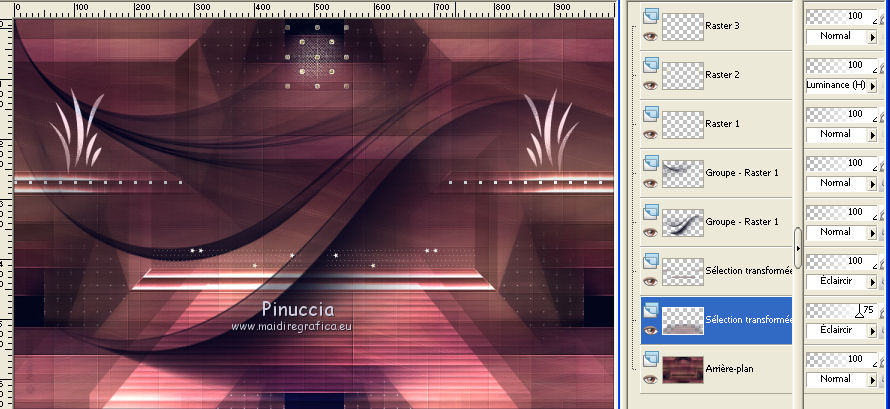
49. Sélections>Sélectionner tout.
Image>Ajouter des bordures, 50 pixels, symétrique, couleur d'arrière plan.
50. Sélections>Inverser.
Effects>Modules Externes>Toadies - What are you, placer Y-dose à 50
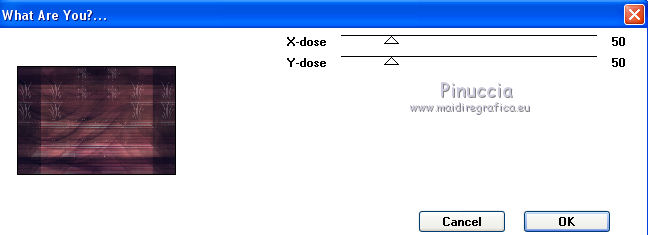
Sélections>Désélectionner tout.
51. Activer à nouveau le tube femme598 et Édition>Copier.
Revenir sur votre travail et Édition>Coller comme nouveau calque.
Image>Redimensionner, à 90%, redimensionner tous les calques décoché.
Déplacer  le tube un peu plus en bas et à droite. le tube un peu plus en bas et à droite.
52. Effets>Effets 3D>Ombre portée, comme précédemment.
53. Ouvrir le tube tekst-hannah et Édition>Copier.
Revenir sur votre travail et Édition>Coller comme nouveau calque.
Touche K pour activer l'outil Sélecteur 
et placer Position horiz.: 48,00 et Position vert.: 585,00.
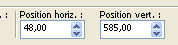
Touche M pour désélectionner l'outil.
54. Signer votre travail sur un nouveau calque.
55. Image>Ajouter des bordures, 1 pixel, symétrique, couleur d'arrière plan.
56. Image>Redimensionner, 800 pixels de largeur, redimensionner tous les calques coché.
Enregistrer en jpg.
Le tube de cette version est de Louise

vos versions ici

Si vous avez des problèmes, ou des doutes, ou vous trouvez un link modifié, ou seulement pour me dire que ce tutoriel vous a plu, vous pouvez m'écrire.
26 Février 2019
|
 Version française
Version française




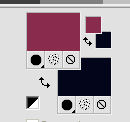
 l'image transparente avec la couleur d'avant plan.
l'image transparente avec la couleur d'avant plan.
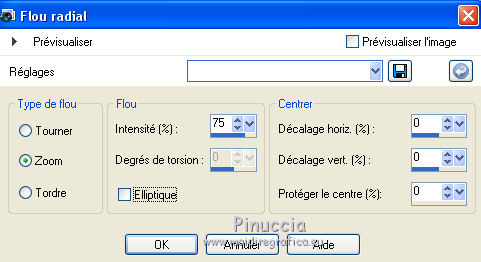
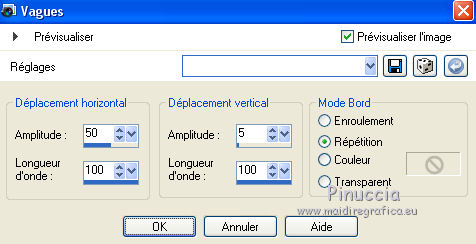
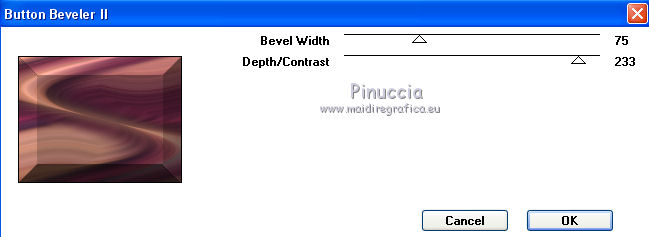
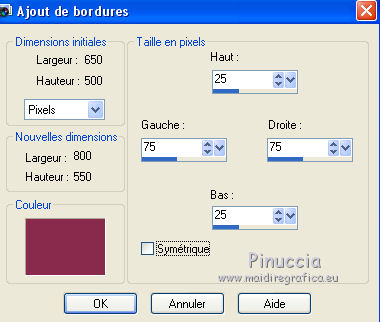

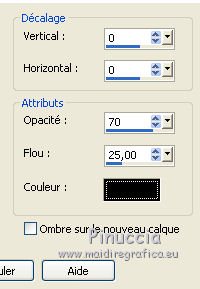
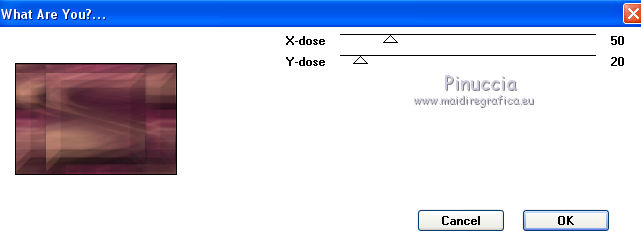
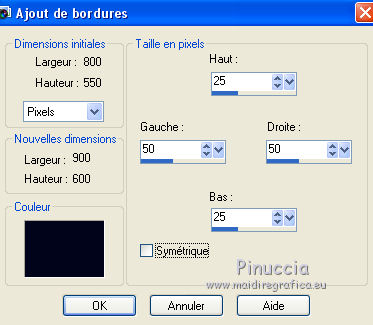
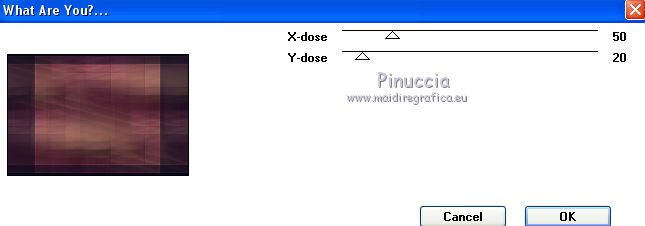

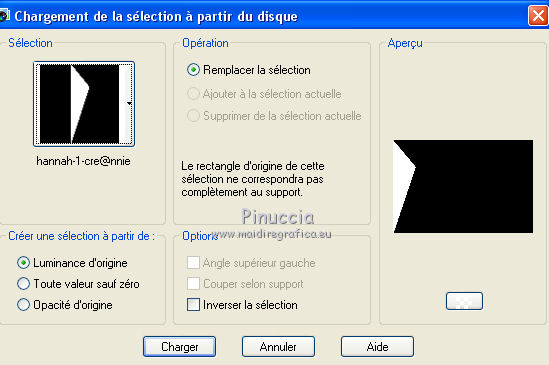





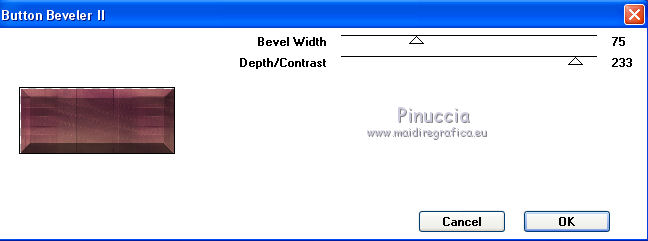

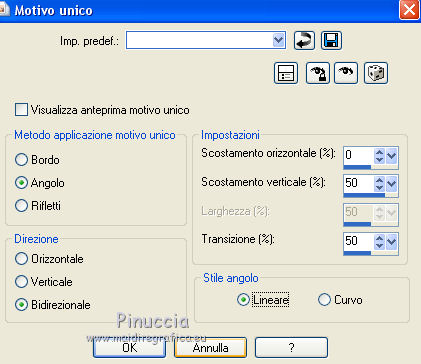


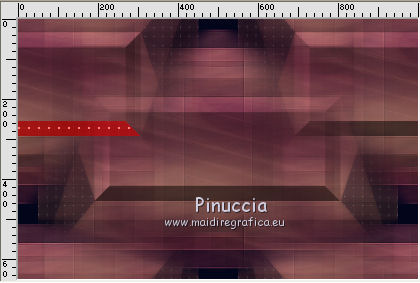
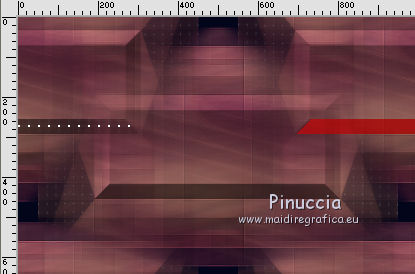
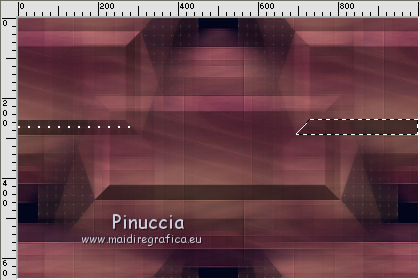
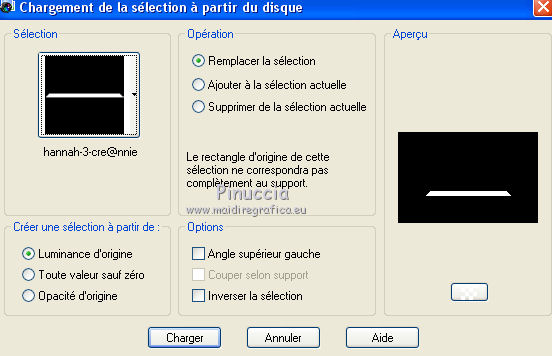
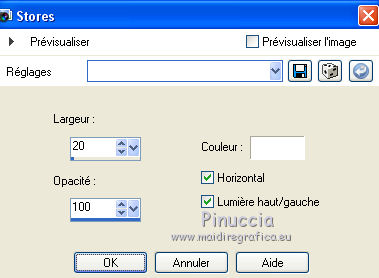




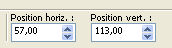
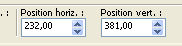
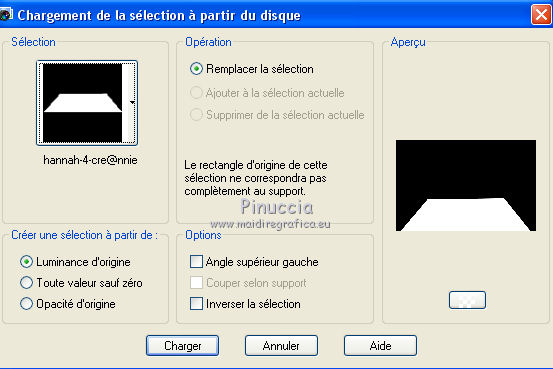
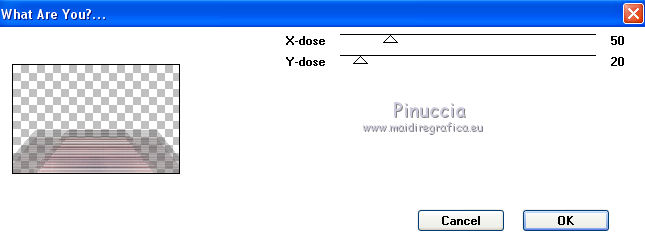
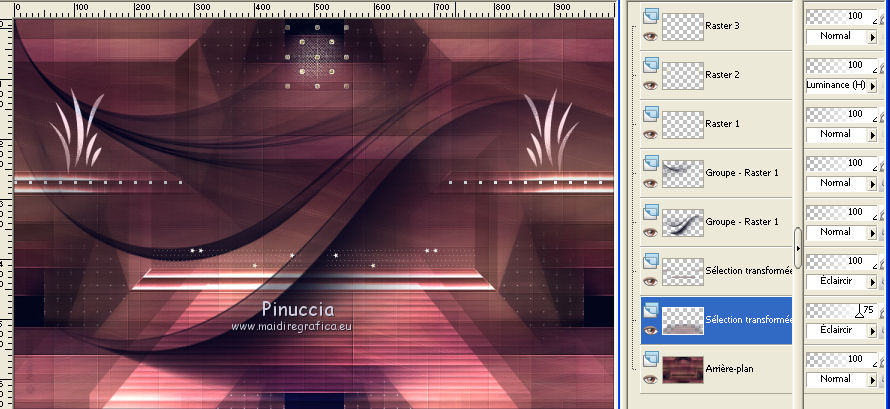
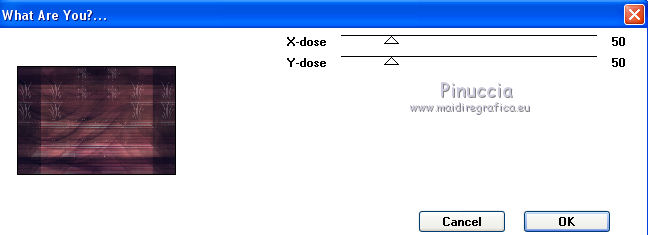
 le tube un peu plus en bas et à droite.
le tube un peu plus en bas et à droite.